

Адаптации растений и животных к жизни в горах: Большое значение для жизни организмов в горах имеют степень расчленения, крутизна и экспозиционные различия склонов...

Индивидуальные и групповые автопоилки: для животных. Схемы и конструкции...

Адаптации растений и животных к жизни в горах: Большое значение для жизни организмов в горах имеют степень расчленения, крутизна и экспозиционные различия склонов...

Индивидуальные и групповые автопоилки: для животных. Схемы и конструкции...
Топ:
Характеристика АТП и сварочно-жестяницкого участка: Транспорт в настоящее время является одной из важнейших отраслей народного...
Проблема типологии научных революций: Глобальные научные революции и типы научной рациональности...
Установка замедленного коксования: Чем выше температура и ниже давление, тем место разрыва углеродной цепи всё больше смещается к её концу и значительно возрастает...
Интересное:
Лечение прогрессирующих форм рака: Одним из наиболее важных достижений экспериментальной химиотерапии опухолей, начатой в 60-х и реализованной в 70-х годах, является...
Распространение рака на другие отдаленные от желудка органы: Характерных симптомов рака желудка не существует. Выраженные симптомы появляются, когда опухоль...
Как мы говорим и как мы слушаем: общение можно сравнить с огромным зонтиком, под которым скрыто все...
Дисциплины:
|
из
5.00
|
Заказать работу |
|
|
|
|
ПРАКТИЧЕСКАЯ РАБОТА № 1
Создание почтовых рассылок в Microsoft Access 2007
& Теоретические основы
В жизни мы часто сталкиваемся с необходимостью хранить какую-либо информацию, причем эта информация требуется нам в упорядоченном (структурированном) виде. Например, списки заказов на тот или иной товар, списки предъявленных и оплаченных счетов или список телефонных номеров наших знакомых, обычное расписание движения автобусов в городе – это тоже пример упорядоченных данных.
База данных представляет собой электронный аналог структурированной информации. Обычно элементы информации объединяет общая тема или назначение, как, например, список контактов в телефонной книге, приведенный ниже:
| ФИО | Номер телефона | Адрес |
| Авиров Иван Иванович | 32-43-12 | ул. Ленина, 12, кв. 43 |
| Баринов Федор Иванович | 32-32-34 | ул. К. Маркса, 32, кв. 45 |
| Вдовин Михаил Юрьевич | 53-70-57 | ул. Запольная, 41, кв. 125 |
Список организован в виде столбцов и строк. Столбцы называются полями. Строки – записями. Каждому контакту соответствует отдельная запись, а каждое поле содержит определенную характеристику человека: имя, номер телефона, адрес и тому подобное.
Таким образом, можно дать простое определение базы данных.
База данных – это набор информации, организованной и упорядоченной по определенным правилам, с целью быстрого поиска данных и работы с ними.
Внешне база данных, которая содержит только одну таблицу, похожа на обычный список, представленный на бумаге. Но, поскольку информация хранится в электронном формате, ее можно сортировать и отображать различными способами, используя с максимальным эффектом.
Теперь представьте, что записей в такой таблице не две, а две тысячи, вы занимаетесь созданием информационного справочника по городу, а не для личных контактов. Такой справочник уже сложно представить себе в виде одной таблицы.
|
|
При работе с большим объемом разнообразной информации, ее хранят в нескольких связанных между собой таблицах. База данных, содержащая эти связанные между собой таблицы, называется реляционной (relat ion – от англ. отношение, связь) базой данных. При правильной организации информации все таблицы можно трактовать как единую информационную область и извлекать из них данные в соответствии с возникающими потребностями. Для этого нужно воспользоваться какими-то средствами автоматизации.
Чтобы управлять большим количеством информации были разработаны системы управления реляционными базами данных (СУБД).
 Они используются для быстрого поиска, взаимосвязи данных между собой, использования этих данных в различных прикладных программах и одновременного доступа к данным нескольких пользователей. Такой СУБД является Microsoft Office Access или просто Microsoft Access.
Они используются для быстрого поиска, взаимосвязи данных между собой, использования этих данных в различных прикладных программах и одновременного доступа к данным нескольких пользователей. Такой СУБД является Microsoft Office Access или просто Microsoft Access.
@ Задание
Создайте базу данных «Студенты РФЭИ», заполните ее информацией и произведите почтовую рассылку учебного материала для студентов, обучающихся дистанционно, с учетом специальности и успеваемости каждого из них. Выведите на печать наклейки для почтовых конвертов с необходимыми каждому студенту лекциями.
Для выполнения этого задания вы должны сделать несколько шагов:
1. Создать базу данных «Студенты РФЭИ».
2. Создать таблицы базы данных, заполнить их необходимой информацией и установить связь между таблицами.
3. Создать запрос, который найдет необходимые данные.
4. Создать отчет для печати в виде шаблона почтовой наклейки.
: Выполнение задания
Шаг 1. Создание базы данных «Студенты РФЭИ»
Запустите на вашем компьютере Microsoft Access. Для этого нажмите на кнопку «Пуск» и в перечне «Все программы» выберите «Microsoft Office» ® «Microsoft Office Access 2007».
В открывшемся окне создайте новую базу данных. Для этого нажмите на кнопку «Новая база данных», как указано на рисунке 1.1.
|
|
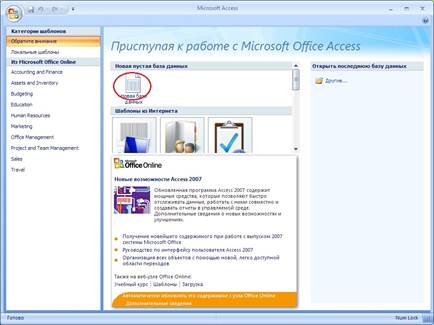
Рис. 1.1
Дайте название новой базе данных.
Введите в строке «Имя файла» название базы данных – «Студенты РФЭИ». Нажмите кнопку «Создать» (рис. 1.2). Сохраните базу данных в своей рабочей папке.

Рис. 1.2
Вы создали новую базу данных (далее для сокращения будем писать «БД»). Перед вами появилось окно, изображенное на рис. 1.3.

Рис. 1.3
При первом открытии окна базы данных Access вы увидите вкладку «Работа с таблицами». Вам, по умолчанию, будет предложено создать таблицу путем ввода данных. Но перед тем как приступить к созданию таблиц, нам необходимо определиться, какие таблицы будут в нашей БД, какая информация о студентах РФЭИ нам необходима:
· Таблица «Студенты», в которой мы будем хранить данные о студентах (ФИО, адрес, телефон, и т. д.).
· Дисциплины – список всевозможных дисциплин, которые может изучать студент института.
· Успеваемость – информация об успеваемости каждого из студентов.
· Группы – информация о номере курса, номере группы, специальности и т. д.
Вы создали таблицу «Дисциплины».
Теперь создадим таблицу «Студенты», используя шаблон. Для этого в разделе «Создание» выберете «шаблоны таблиц» и укажите шаблон «Контакты», как показано на рис. 1.14.

Рис. 1.14
Вы увидите новую таблицу с набором столбцов из шаблона (рис. 1.15).

Рис. 1.15
Следует заметить, что для хранения информации о студентах нам потребуются не все столбцы шаблона. В таблице «Студенты» должны быть следующие данные: код студента (его идентификационный номер); ФИО; почтовый адрес; индекс; область, город, где проживает студент; контактный телефон студента.
Удалите лишние столбцы. Для этого щелкните правой кнопкой мыши по названию столбца и выберите из выпадающего меню «Удалить столбец» (рис. 1.16).
 |
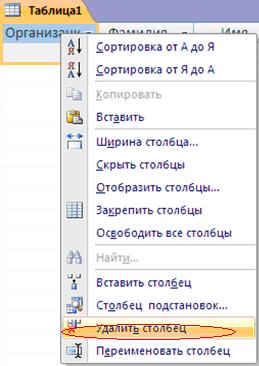
Рис. 1.16
Заполните таблицу данными, аналогично первому шагу (рис. 1.17).

Рис. 1.17
Внесите 15-20 человек. Сохраните результат. Закройте таблицу. Таблица «Студенты» готова.
В появившемся окне диалога «Изменение связей» необходимо активизировать флажки: «Обеспечить целостность данных», «каскадное обновление связанных полей» и «каскадное удаление связанных записей», убедиться в том, что установлен тип отношений «один ко многим» и нажать кнопку «Создать».
|
|
В окне «Схема данных» появится связь «один ко многим» между таблицами «Студенты» и «Группы» (рис. 1.37).

Рис. 1.37
Аналогичным образом надо связать поля «КодСтудента» в таблицах «Студенты» и «Успеваемость», а затем поля «КодДисциплины» в таблицах «Дисциплины» и «Успеваемость». В итоге получим «Схему данных», представленную на рис. 1.38.
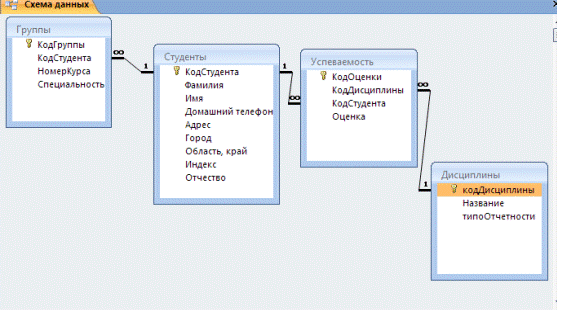
Рис. 1.38
Сохраните получившуюся схему, нажав на кнопку «Сохранить», или с помощью сочетания клавиш «Сtrl + S».
Таким образом, мы храним данные в нескольких простых, связанных между собой по ключу таблицах. А это означает, что у нас получилась реляционная база данных.
После создания структуры таблиц, их заполнения и установки связей между таблицами можно приступать к построению запросов, т.е. собственно к работе с информацией.
ПРАКТИЧЕСКАЯ РАБОТА № 1
Создание почтовых рассылок в Microsoft Access 2007
& Теоретические основы
В жизни мы часто сталкиваемся с необходимостью хранить какую-либо информацию, причем эта информация требуется нам в упорядоченном (структурированном) виде. Например, списки заказов на тот или иной товар, списки предъявленных и оплаченных счетов или список телефонных номеров наших знакомых, обычное расписание движения автобусов в городе – это тоже пример упорядоченных данных.
База данных представляет собой электронный аналог структурированной информации. Обычно элементы информации объединяет общая тема или назначение, как, например, список контактов в телефонной книге, приведенный ниже:
| ФИО | Номер телефона | Адрес |
| Авиров Иван Иванович | 32-43-12 | ул. Ленина, 12, кв. 43 |
| Баринов Федор Иванович | 32-32-34 | ул. К. Маркса, 32, кв. 45 |
| Вдовин Михаил Юрьевич | 53-70-57 | ул. Запольная, 41, кв. 125 |
Список организован в виде столбцов и строк. Столбцы называются полями. Строки – записями. Каждому контакту соответствует отдельная запись, а каждое поле содержит определенную характеристику человека: имя, номер телефона, адрес и тому подобное.
Таким образом, можно дать простое определение базы данных.
База данных – это набор информации, организованной и упорядоченной по определенным правилам, с целью быстрого поиска данных и работы с ними.
|
|
Внешне база данных, которая содержит только одну таблицу, похожа на обычный список, представленный на бумаге. Но, поскольку информация хранится в электронном формате, ее можно сортировать и отображать различными способами, используя с максимальным эффектом.
Теперь представьте, что записей в такой таблице не две, а две тысячи, вы занимаетесь созданием информационного справочника по городу, а не для личных контактов. Такой справочник уже сложно представить себе в виде одной таблицы.
При работе с большим объемом разнообразной информации, ее хранят в нескольких связанных между собой таблицах. База данных, содержащая эти связанные между собой таблицы, называется реляционной (relat ion – от англ. отношение, связь) базой данных. При правильной организации информации все таблицы можно трактовать как единую информационную область и извлекать из них данные в соответствии с возникающими потребностями. Для этого нужно воспользоваться какими-то средствами автоматизации.
Чтобы управлять большим количеством информации были разработаны системы управления реляционными базами данных (СУБД).
 Они используются для быстрого поиска, взаимосвязи данных между собой, использования этих данных в различных прикладных программах и одновременного доступа к данным нескольких пользователей. Такой СУБД является Microsoft Office Access или просто Microsoft Access.
Они используются для быстрого поиска, взаимосвязи данных между собой, использования этих данных в различных прикладных программах и одновременного доступа к данным нескольких пользователей. Такой СУБД является Microsoft Office Access или просто Microsoft Access.
@ Задание
Создайте базу данных «Студенты РФЭИ», заполните ее информацией и произведите почтовую рассылку учебного материала для студентов, обучающихся дистанционно, с учетом специальности и успеваемости каждого из них. Выведите на печать наклейки для почтовых конвертов с необходимыми каждому студенту лекциями.
Для выполнения этого задания вы должны сделать несколько шагов:
1. Создать базу данных «Студенты РФЭИ».
2. Создать таблицы базы данных, заполнить их необходимой информацией и установить связь между таблицами.
3. Создать запрос, который найдет необходимые данные.
4. Создать отчет для печати в виде шаблона почтовой наклейки.
: Выполнение задания
Шаг 1. Создание базы данных «Студенты РФЭИ»
Запустите на вашем компьютере Microsoft Access. Для этого нажмите на кнопку «Пуск» и в перечне «Все программы» выберите «Microsoft Office» ® «Microsoft Office Access 2007».
В открывшемся окне создайте новую базу данных. Для этого нажмите на кнопку «Новая база данных», как указано на рисунке 1.1.
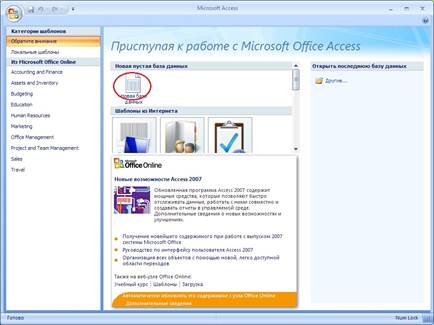
Рис. 1.1
Дайте название новой базе данных.
Введите в строке «Имя файла» название базы данных – «Студенты РФЭИ». Нажмите кнопку «Создать» (рис. 1.2). Сохраните базу данных в своей рабочей папке.

Рис. 1.2
Вы создали новую базу данных (далее для сокращения будем писать «БД»). Перед вами появилось окно, изображенное на рис. 1.3.
|
|

Рис. 1.3
При первом открытии окна базы данных Access вы увидите вкладку «Работа с таблицами». Вам, по умолчанию, будет предложено создать таблицу путем ввода данных. Но перед тем как приступить к созданию таблиц, нам необходимо определиться, какие таблицы будут в нашей БД, какая информация о студентах РФЭИ нам необходима:
· Таблица «Студенты», в которой мы будем хранить данные о студентах (ФИО, адрес, телефон, и т. д.).
· Дисциплины – список всевозможных дисциплин, которые может изучать студент института.
· Успеваемость – информация об успеваемости каждого из студентов.
· Группы – информация о номере курса, номере группы, специальности и т. д.
|
|
|

Семя – орган полового размножения и расселения растений: наружи у семян имеется плотный покров – кожура...

Эмиссия газов от очистных сооружений канализации: В последние годы внимание мирового сообщества сосредоточено на экологических проблемах...

Двойное оплодотворение у цветковых растений: Оплодотворение - это процесс слияния мужской и женской половых клеток с образованием зиготы...

Общие условия выбора системы дренажа: Система дренажа выбирается в зависимости от характера защищаемого...
© cyberpedia.su 2017-2024 - Не является автором материалов. Исключительное право сохранено за автором текста.
Если вы не хотите, чтобы данный материал был у нас на сайте, перейдите по ссылке: Нарушение авторских прав. Мы поможем в написании вашей работы!